本帖最后由 Patrick.Zhu 于 2024-3-14 12:04 编辑
这个功能,没有上一个多语言来的炸裂,缺少了国际层面的视野,放在这里,有些许紧张。
但我相信,具体的应用和大家的联系是更为紧密。
让我们把视野从全球移回来,移回到设计器里面,关注我们的一个个页面, 实际开发中,列表页面大家肯定非常熟悉了,常用于展示数据: 搭建这个页面的过程却不够顺畅。 需要手动选择一个范围,一个个绑定绑定字段,让很多朋友非常痛苦: 选个范围,再设置绑定字段,或者拖动字段过来。无论是那种方法,在字段多的情况下,都搞得人非常烦躁。 有机智的朋友,通过从表生成页面来进行初步构建,然后把这个自动生成的表格复制到目标页面去,以此快速绑定目标字段。 格友:还不是被逼的没办法,搞这种多此一举的操作,你就不能在我自动生成表格时给我设置好! 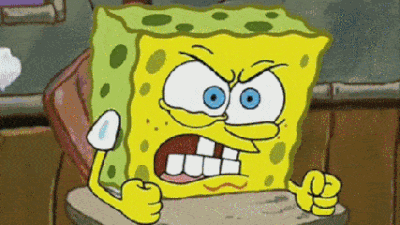
10.0中不再有这些烦恼了!
-------------------------------10.0 炫技时间-----------------------------------------
1.选择表格占位区 在10.0中,当你创建表格时,直接拖动数据表进入页面会有一个更合适的占位区(这个范围是我们参考了各路朋友确定出的一个默认宽度,最多展示7个字段) 或者,根据你设计好的用于展示表格的空间,选择好这个范围,然后拖动数据表进来或者点击设置为表格 你会发现,出现一个东西叫做设置数据源的弹窗。
2.设置数据源 在10.0中,设置数据源时,会需要你先设置希望在表格中展示的列,查询条件和排序条件。 【然后,点击确定!】活字格会根据选择的字段,生成表格并设置好列名,方便你后续的操作:
默认一列会给80px的宽度,如果不足,就会向右合并单元格。如果你觉得不满足你的要求,直接拖动列头调整列宽度即可: 特殊情况是,如果你放了太多的列,做不到每列都有至少80px的空间,活字格会提示你舍弃一些列:
3.切换数据源 是不是很炫酷,还有更炫酷的,此外,随着需求变化,你需要重新设计页面,切换数据源。或者是复用这个页面布局,给别的数据表使用。你一切换数据源: 之前: 切换后: 心情瞬间就是:

在10.0中,活字格会自动识别匹配的字段(列名和列类型一致),并由你选择是否需要调整: (我这里是把数据源,从销售表切换为采购表)
根据需要略作调整:

(小Tips:将列头修改后,点击列名的输入框,如果不同,会自动同步为和列头一致)
设计好之后,点击确定,就切换好了:
| 